Як увімкнути доступ до камери в Instagram (Android та iOS)

Щоб увімкнути доступ до камери в Instagram для Android, перейдіть до Налаштування > Програми > Instagram > Дозволи. На iOS відкрийте Налаштування > Instagram.
Apple Books є чудовим інструментом для всіх завзятих читачів/слухачів книг, оскільки пропонує велику бібліотеку, яка містить навіть багато безкоштовних книг. Сьогодні спостерігається сплеск читачів книг, враховуючи, що ми маємо справу зі всесвітньою пандемією, і хороша книга, безумовно, є чудовим супутником у нудьгуючі часи карантину. На жаль, деяким користувачам iOS важко користуватися Apple Books. Зокрема, здається, що Apple Books не працює на iPhone/iPad для деяких.
Якщо ви належите до постраждалих користувачів, обов’язково виконайте кроки, наведені нижче.
Зміст:
Як вирішити проблеми з Apple Books на iPhone або iPad
1. Примусово закрийте програму та перезавантажте iPhone
Почнемо з примусового закриття програми та простого перезавантаження пристрою. Також переконайтеся, що ваше мікропрограмне забезпечення оновлюється. Перевірити наявність оновлень можна в меню «Налаштування» > «Загальні» > «Оновлення програмного забезпечення».
Щоб примусово закрити програму, просто перенесіть останні програми (двічі клацніть кнопку «Додому» або проведіть пальцем знизу вгору) і проведіть пальцем угору програму Apple Books. Потім перезавантажте пристрій і перевірте наявність покращень.
2. Перевірте підключення до мережі
Для завантаження нових книг або перегляду Книжкового магазину Apple Books вимагає підключення до мережі. Однак вам не потрібне підключення до Інтернету, щоб читати вже завантажені книги чи аудіокниги.
Тому обов’язково ввімкніть Wi-Fi і переконайтеся, що з’єднання стабільне. Якщо у вас виникли проблеми з Wi-Fi, обов’язково перегляньте цю спеціальну статтю та миттєво виправте їх.
Крім того, якщо ви використовуєте мобільні дані для перегляду Apple Books, переконайтеся, що дозволили програмі використовувати мобільні дані. Ви можете зробити це в Налаштуваннях > Книги. Просто ввімкніть параметр «Стільникові дані».
3. Вийдіть і ввійдіть за допомогою свого AppleID
Наступне, що потрібно спробувати, це вийти з програми та знову ввійти за допомогою свого AppleID. Це звичайний крок усунення несправностей у програмах, підключених до iCloud, і ми також рекомендуємо його тут.
Якщо ви не знаєте, як вийти/увійти в Apple Books за допомогою AppleID, виконайте наведені нижче дії.
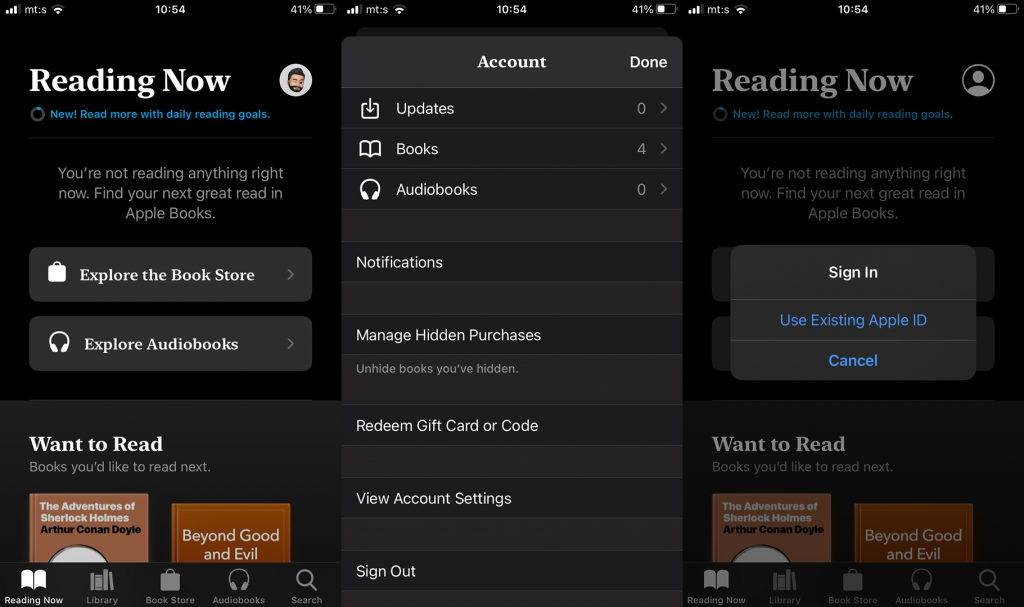
4. Вимкніть синхронізацію iCloud для книг і темного режиму
Деякі користувачі вирішили проблему, вимкнувши iCloud Sync for Books і загальносистемний темний режим. Хоча це пояснюється старими помилками з iOS 13, які тим часом були виправлені, ви також можете спробувати цей підхід на iOS 14 .
Перше, що зрозумів один користувач. Схоже, що бібліотека iCloud Sync призводить до зупинки програми. Отже, обов’язково вимкніть iCloud Sync, налаштуйте програму, а потім знову ввімкніть її. Ви можете зробити це, виконавши такі дії:
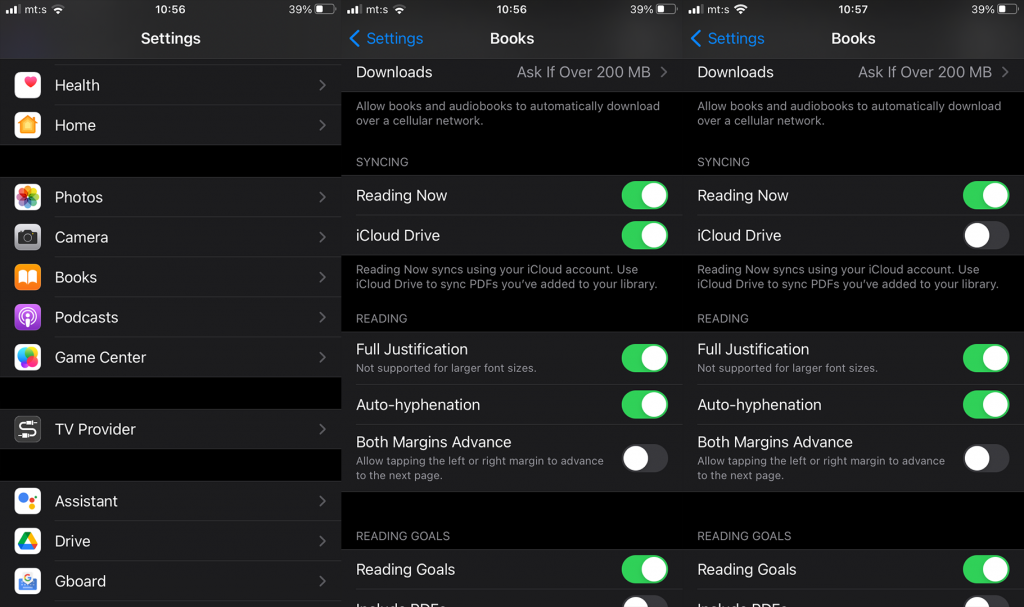
З іншого боку, один користувач виявив, що загальносистемний темний режим не зовсім працює для Apple Books, що призводить до збою та зависання Книг. Отже, перейдіть до Налаштування> Дисплей і вимкніть темний режим. Поверніться до Книг, дочекайтеся синхронізації, а потім знову ввімкніть темний режим, якщо це ваша чашка чаю.
5. Перезавантажте книги, якщо ви не можете їх відкрити
Якщо ви не можете відкрити книги, які ви вже придбали, видаліть їх і візьміть знову. Це можна зробити, просто перейшовши до Apple Books > Library. Торкніться меню з трьома крапками під книгою та виберіть «Видалити» > «Видалити завантаження».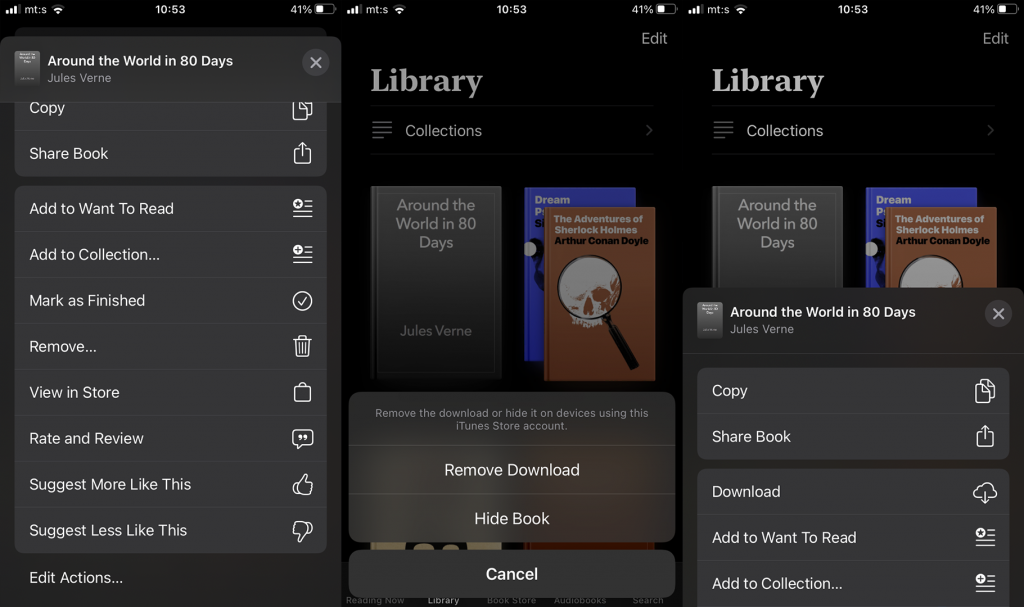
Тепер просто знову торкніться меню з трьома крапками та виберіть «Завантажити». Це воно. Торкніться книги, і вона має відкритися без проблем.
6. Перевстановіть програму
Нарешті, якщо програма Apple Books не працює належним чином, ви можете перевстановити її. Щойно ви видалите програму та встановите її знову, проблема, проблема має зникнути.
Ось як перевстановити Apple Books на iPhone або iPad:
І, на цій ноті, ми можемо назвати це обгорткою. Дякуємо за читання, перевіряйте наші соціальні мережі ( і ) і не соромтеся ділитися своїми думками, альтернативними рішеннями чи запитаннями в розділі коментарів нижче.
Щоб увімкнути доступ до камери в Instagram для Android, перейдіть до Налаштування > Програми > Instagram > Дозволи. На iOS відкрийте Налаштування > Instagram.
Якщо піктограми головного екрана на вашому Android сірі, перевірте Digital Wellbeing, видаліть непрацюючі ярлики або зачекайте, поки вони встановляться з Play Store.
Якщо функція «Додати на головний екран» не працює на Android, перевірте налаштування домашнього компонування, скиньте програму, або очистіть локальні дані. Справжні рішення для вирішення проблеми.
Що робити, якщо YouTube показує білий екран на Android? Перевірте мережу, очистіть дані, перевстановіть програму або синхронізуйте дату й час.
Якщо ви хочете, щоб контакти дзвонили без звуку на вашому Android, просто налаштуйте винятки режиму «Не турбувати» для вибраних контактів. Деталі в статті.
Якщо ваші програми для Android раптово закриваються, не дивіться далі. Тут ми покажемо вам, як це виправити за кілька простих кроків.
Якщо сповіщення голосової пошти не зникає на Android, очистіть локальні дані, видаліть оновлення програми або перевірте налаштування сповіщень.
Якщо клавіатура Android не відображається, обов’язково скиньте програму, очистивши локальні дані, видаліть її оновлення або вимкніть жести.
Якщо ви не можете відкрити вкладення електронної пошти на Android, завантажте вкладення та програми, які можуть його відкрити, і повторіть спробу. Також скиньте Gmail або скористайтеся ПК.
Якщо ви отримуєте помилку «Проблема із завантаженням віджета» на Android, радимо видалити та знову додати віджет, перевірити дозволи або очистити кеш.








